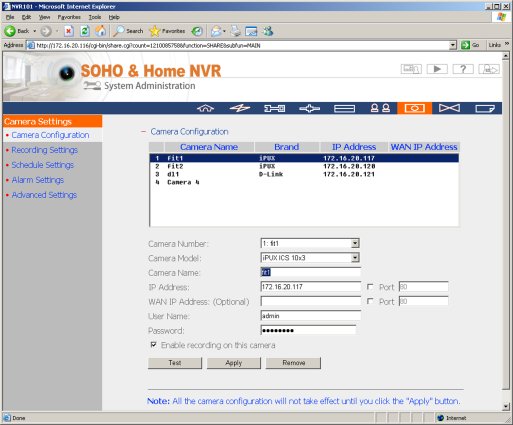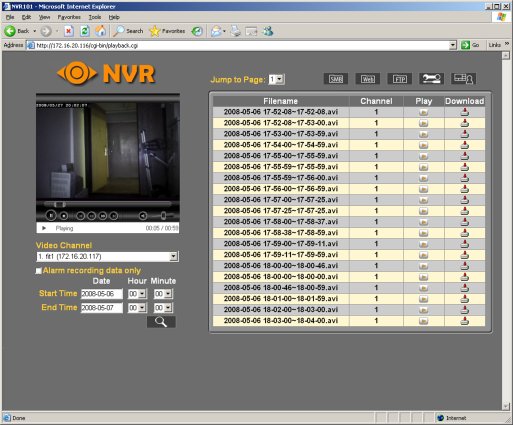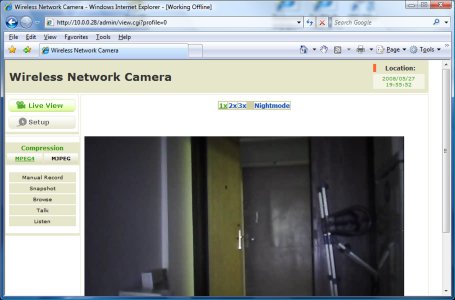Сегодня у нас необычный гость — система видеонаблюдения от компании Qnap. В отличии от Synology, которая включила этот функционал в свежие прошивки для всех моделей сетевых накопителей, Qnap решила выделить направление в отдельную линейку. Впрочем тема эта для Qnap не новая, так что возможно им виднее.

Рассматриваемый в этом статье NVR-1012 представляет собой комплект из сетевого видео рекордера NVR-101 и двух IP-видеокамер. NVR-101 является основным блоком автономной системы видеонаблюдения с поддержкой четырех сетевых видеокамер, встроенным жестким диском SATA, возможностью записи по расписанию или событиям, полным удаленным доступом к системе для мониторинга и воспроизведения через Web-браузер и может быть приобретен отдельно.
Ориентированный на неспециалистов комплект поставляется в большой красивой коробке, исписанной спецификациями, вариантами использования и описания функционала. К сожалению все они не на русском языке. Комплект поставки позволяет практически сразу же начать использовать все возможности устройства. Нужно только добавить жесткий диск и сеть, остальное уже есть:
- сетевой накопитель;
- внешний блок питания (12 В 1 А) с кабелем;
- сетевой кабель;
- комплект крепежа;
- краткое описание на нескольких языках (русского нет);
- компакт-диск с ПО и руководством пользователя;
- комплект из двух IP-видеокамер.
На оптическом диске можно найти Adobe Acrobat, кодек для просмотра видеозаписей с накопителя, программу поиска и настройки устройства в сети, полное руководство и слайд шоу по быстрой установке. Отметим, что локализованных версий документации нет.
Накопитель использует платформу с RISC-процессором MPC8241 от freescale (частота работы — 266 МГц), оперативной памятью 128 МБ, флеш-памятью на 16 МБ, сетевым чипом с поддержкой гигабитного подключения, двухпортовым контроллером SATA и USB-контроллером. Интересно, что на плате предусмотрено место под еще один SATA разъем и для MiniPCI карты. Видимо на базе той же платформы выпускаются и другие модели.
Процессор снабжен небольшим радиатором. А основная система охлаждения использует вентилятор 5 см, этого хватает для тихой и эффективной работы.Внешний вид и сборка системы
Первым этапом сборки системы является установка в NVR-101 жесткого диска. Корпус предусмотрительно не закрывается на винты за заводе, так что лишних движений не нужно. Мы как всегда использовали для теста жесткий диск Hitachi T7K500 (HDT725025VLA380, 250 ГБ, SATA). Разъем SATA вместе с питанием распаяны на плате, так что диск просто вставляется в него и крепится четырьмя винтами. После этого остается только закрыть корпус.

Внешний вид накопителя — классический кирпич, скрашен использованием черного глянцевого пластика. Отметим и высокое качество изготовления корпуса. С одной стороны для подобного устройства, которое обычно тихо трудится в каком-нибудь шкафу, внешняя красота не обязательна, однако NVR-101 есть и несколько интерактивных функций, так что в данном случае он будет неплохо смотреться и на рабочем столе.
На передней панели находятся несколько индикаторов — USB, статус, активность диска, eSATA, сеть, питание. Они все разных цветов, что позволяет узнать состояние устройства с большого расстояния. В верхней части корпуса расположена кнопка копирования данных на USB-накопитель и порт для него. Внизу — выключатель питания. Интересно, что при первом запуске использовать его не пришлось — после подачи напряжения, устройство автоматически включилось. На задней панели расположены: решетка вентилятора, два порта USB, порт eSATA, гигабитный сетевой порт, кнопка сброса и вход питания.Настройки и возможности
Следующим этапом обычно идет настройка через Web-интерфейс. Для этого нужно сначала найти адрес устройства (по-умолчанию оно использует автоматическое присвоение адреса). Можно использовать для этого комплектную утилиту или же посмотреть логи DHCP-сервера сети. Далее нам пришлось заглянуть в руководство, поскольку никакие очевидные параметры для входа в настройки не помогли. Однако потом появилась небольшая проблема — используемый штатно Mozilla Firefox ничего не показал даже после ввода правильных реквизитов. Пришлось воспользоваться Internet Explorer. Но и с ним было не просто — потребовалась установка ActiveX компонента. Согласившись на это мы увидели первый экран системы. И стала понятна подобная привередливость — после входа на устройство вы фактически попадаете в программу видеонаблюдения со всеми обычными элементами на экране. В частности картинками с камер и различными органами управления. Реализовать это только на HTML непросто, поэтому и потребовался специальный плагин. С одной стороны понятно, что это необходимость, а с другой получается что для настройки системы придется использовать именно Internet Explorer и устанавливать ActiveX программу. Это может быть не всегда удобно. Возможно стоило предусмотреть отдельный вход именно для доступа к настройкам.
Далее дело пошло быстрее. Мы нашли кнопку перехода к конфигурации устройства и воспользовались ей. Первым делом конечно была обновлена прошивка накопителя. После окончания процесса мы использовали «Помощника» для установки необходимых параметров. Здесь последовательно нужно задать имя накопителя в сети, новый пароль администратора, дату и время, сетевые адреса, конфигурацию диска(ов), параметры IP-камер.
Рассмотрим возможности настроек более подробно. Кстати в отличии от документации, Web-интерфейс можно переключить на русский язык. Отметим, что перевод в принципе неплохой. Кроме того, дизайн интерфейса видимо специально спроектирован для удобного просмотра на мониторах невысокого разрешения — крупные иконки, большой размер шрифта и так далее. Сам интерфейс состоит из трех основных экранов — мониторинг, просмотр записей и установки рекордера. С последних и начнем.
Системные настройки включают в себя выбор сетевого имени и установку даты и времени. Рекордер может не только получать данные о времени через Интернет, то и сам работать как сервер для синхронизации часов, например для камер. Сетевые параметры обычны для данного класса устройств — можно настроить IP-адрес (ручной режим или получение по DHCP), включить клиента DDNS, запретить доступ к файлам записей по отдельным протоколам (SBM/CIFS, FTP, HTTP), изменить порт для доступа через браузер.
В следующей группе собрано все, относящееся к дискам и USB-устройствам. Если установлен только один жесткий диск, то вариант только один — просто диск. Однако если подключить второй диск через eSATA, то можно использовать RAID в режимах RAID0, RAID1 или JBOD. Из Web-интерфейса можно запустить сканирование диска на сбойные сектора, отформатировать его и проверить файловую систему. USB-накопители используются для создания резервных копий видеозаписей. Рекордер может работать совместно с ИБП от компании APC с интерфейсом USB или сетевым модулем SNMP. Можно установить период для автоматического отключения накопителя в случае пропадания напряжения питания.
Предусмотрено использование нескольких пользовательских аккаунтов. При этом можно разрешить пользователям и администрировать устройство.
Самая важная группа параметров — настройка видеокамер. Как мы уже говорили, устройство поддерживает до четырех камер, транслирующих картинку с использованием кодеков MJPEG или MPEG4. На первой странице этой группы задаются модели и IP-адреса камер, аккаунты доступа (требуются именно административные, так как рекордер сам меняет некоторые параметры), произвольные имена для удобства идентификации. Отметим, что тип камеры выбирается из списка, так что модель должна точно соответствовать или же быть полностью совместимой (как например беспроводная модификация одной и той же камеры). В момент написания статьи в нем было около 50 моделей от семи производителей. На сайте компании приводится актуальный список, лучше сверяться с ним. На этой же странице включается режим автоматической записи с камер. Обратите внимание, что возможность активации детектора движения зависит от камеры, точнее от ее встроенных функций по обработке этого события.
Вторая страница включает в себя установку параметров запрограммированных камер. Точный список зависит от модели. Обычно присутствуют разрешение, тип кодека, частота кадров, качество, запись звука, разрешение ручной записи со страницы монитора.
Один из вариантов записи с камер — по расписанию. Для этого предусмотрено задание до пятнадцати временных интервалов. В их параметрах — дни недели и время дня.
Второй вариант — по срабатыванию детектора движения. Отметим, что для этого режима нужно предварительно настроить сами камеры, в частности задать зоны наблюдения, чувствительность и другие параметры. Причем если камера не поддерживает эту возможность, то и в системе наблюдения будет доступна только запись по расписанию (или ручная). При необходимости можно совместить режимы — разрешить только запись при движении в кадре в заданные временные интервалы. В дополнительных настройках — выбор максимальной длительности записи в одном файле, выбор действия в случае исчерпания свободного места (перезапись самых старых данных или остановка), установка времени защиты от удаления записей от детектора движения, автоматическое удаление старых записей. Кроме того, можно задать дополнительные диапазоны времени до и после наступления события, в котором фиксируются записи. В целом набор достаточно интересный, однако новичка может смутить группировка некоторых пунктов.
Все остальное собрано в группе «Системные Утилиты». Настройка оповещений по электронной почте включает в себя выбор серьезности события для отправки, задание почтового сервера (возможно использование авторизации), адресов двух получателей и отправку тестового сообщения. Сами сообщения не очень информативны — при срабатывании детектора отправляется только адрес сервера, дата/время и номер камеры. Стандартные операции по выключению, перезагрузке, обновлению прошивки, сохранение/восстановление/сброс конфигурации также находятся здесь. Дополнительно можно отключить автоматическое включение устройства при подаче питания, выбрать интервал выключения диска при отсутствии активности, выбрать интервал (в днях) для сохранения на USB-носителе при нажатии кнопки на корпусе. Для удобства определения местоположения видеокамер, можно загрузить соответствующую схему в формате jpeg. Ее можно будет вызвать на экран специальной кнопкой на главной странице системы видеонаблюдения. Из диагностических утилит присутствует только ping.
Последнее, о чем стоит здесь рассказать — лог событий и системная информация. В логе собраны все системные события, начиная от включения системы, заканчивая событиями с камер. Отметим только, что для камер к сожалению указывается номер, а не заданное пользователем имя. Из системной информации можно узнать загрузку процессора, оперативной памяти, свободное место на диске, время работы системы и объем сетевого трафика.
Работа с системойПосле проведения необходимых настроек можно вернуться на экран мониторинга. Основное место на нем занимают собственно картинки с камер наблюдения. Кроме стандартного режима таблицы 2x2 их можно расположить и в варианте «три картинки поверх четвертой» и «одна на полный экран» с переключением камер (интервал задается вручную). Кстати насчет экрана — сам режим мониторинга использует окно 1024x768 и при необходимости может быть открыт на весь экран (если последний имеет другое разрешение). Отметим, что даже если камера не подключена, ее окно участвует во всех вариантах отображения, что не всегда удобно. Сами окна камер имеют несколько справочных иконок, таких как активная запись, срабатывание детектора и другие. Выше окон располагаются справочные данные — имя сервера наблюдения, объем свободного и занятого места на диске. Здесь же находятся кнопки для изменения языка интерфейса (напомним, что поддерживается и русский), отображения карты расположения камер (задаваемой пользователем), вызова справочной системы и выхода. Правая часть окна программы используется для выбора режима отображения информации с камер, переключения на окно настроек системы и проигрывателя записей. В правом нижнем углу находятся иконки для снятия скриншотов, ручной записи, активации двухсторонней аудиосвязи, вызова Web-интерфейса камеры и специальные органы управления камерами PTZ (Pan, Tilt, Zoom — управление увеличением и направлением). Комплектные камеры возможности PTZ не поддерживают. В целом можно сказать, что для мониторинга система достаточно удобна. Но есть и несколько замечаний. В частности не очень хорошо, что картинка с камеры, даже если она 640x480, не отображается именно в таком разрешении.
В случае удаленного доступа через Интернет к системе необходимо учесть то, что картинки с камер, которые отображаются в окне монитора идут непосредственно с них самих, а не с NVR-101. Это означает, что в случае использования NAT на роутере нужно пробрасывать не только порт для Web-интерфейса, но и отдельные порты для каждой камеры. В руководстве данный сценарий описан, однако настройка может быть сложна для неспециалистов.
Просматривать записи с камер можно несколькими способами. Самый простой — использование режима «Проигрыватель» в Web-интерфейсе устройства. В этом случае экран делится на несколько частей. В левом верхнем углу располагается встроенный видео проигрыватель (на базе Windows Media Player), под ним — фильтр для поиска, а справа — большое окно со списком отобранных записей. Окно проигрывателя достаточно маленькое, но его можно открыть на весь экран. Фильтрация записей производится по номеру камеры и временному интервалу. Можно дополнительно указать флаг поиска только записей детектора движения. После указания фильтра в списке справа можно увидеть все подходящие под него файлы. Иконки около каждого из них позволяют запустить его проигрывание во встроенном на страницу плеере или же скачать на ПК. Отметим, что для просмотра записей необходимо установить фирменный кодек (он есть на прилагаемом диске). Имя файла составляется из даты и времени начала и окончания записи. Однако номера или названия камеры в нем нет. Вторым способом идентификации записи является вписываемая системой в верхний левый угол видео строка из названия камеры и текущей даты и времени. Интересно, что иногда данные сервера не совпадают с показаниями часов самой камеры. Даже если часы синхронизированы. Видимо эта дельта в несколько секунд обусловлена обработкой видеопотоков.
Иконки в верхней части окна показывают остальные варианты доступа к файлам — через протоколы HTTP, SMB/CIFS и FTP. Конечно можно пользоваться ими и без предварительного вызова Web-интерфейса устройства. Однако аутентификация пользователя присутствует во всех вариантах. Структура файловой системы накопителя достаточно простая — две папки верхнего уровня для записей по расписанию и детектору движения. В них — отдельные папки для каждой камеры. Далее используются папки по дате и последний уровень — папки по часам.
Отметим, что встроенных средств ручного удаления файлов из интерфейса проигрывателя не предусмотрено. Впрочем для данного устройства это не существенно, поскольку система умеет самостоятельно удалять старые файлы при недостатке свободного места. Что касается скорости доступа по сети, то она составляет около 10 МБ/с при гигабитном подключении. Это не очень много для NAS, однако для системы видеонаблюдения вполне достаточно.
Оценить в целом производительность системы достаточно сложно. Очень многое зависит от настроек камер, загруженности сети и других параметров. Однако отметим, что в случае использования двух комплектных камер в режиме высокого качества (640x480, 20 кадров в секунду, высшее качество картинки) никаких проблем в режимах мониторинга и просмотра записей замечено не было. Конечно это относится к случаю проводного подключения. Несмотря на очевидные положительные стороны Wi-Fi, он не способен обеспечить работу системы в максимальном качестве даже с двумя камерами. Наиболее привлекательный компромисс в данном случае — снижение частоты кадров, но сохранение высокого разрешения (VGA) и минимального сжатия. Камеры
Как мы говорили выше, в рассматриваемый продукт представляет собой готовое решение и комплектуется парой IP-видеокамер. Они оказались не совсем простые — транслируют картинку в MJPEG/MPEG4/3GPP, работают по проводам и без них, поддерживают потоковое вещание rtsp, записывают информацию на USB-носители, позволяют использовать двухстороннюю аудиосвязь, имеют ИК-подсветку.
Корпус у камер обычный пластиковый, так что о работе на улице речи не идет. На передней панели расположен объектив с колесом настройки резкости, ИК-подсветка с датчиком освещенности, контрольные индикаторы состояния и отверстие микрофона. Отметим, что подсветкой управлять нельзя — она включается автоматически. А вот выключить индикаторы состояния возможность есть. На боковой стороне находится USB-порт для подключения флешки и специальная кнопка для безопасного ее извлечения. Задняя панель содержит сетевой разъем, вход питания, кнопку сброса, крепление антенны, выход на активную акустическую систему и собственно резьбовое крепление камеры. Все остальное место корпуса (кроме лицевой панели) занято решетками вентиляции. Однако какого-либо чрезмерного нагрева во время тестов мы не отметили.
В комплект поставки кроме камеры входят: блок питания (5 В 2,5 А), крепление, сетевой кабель, антенна, краткое руководство по установке (на английском языке), компакт-диск с описаниями и программами.
Камеру можно использовать и отдельно — без системы видеонаблюдения, через обычный браузер (точнее только через Internet Explorer). Для реализации декодирования картинки и двухсторонней аудиосвязи необходимо установить модуль ActiveX. Альтернативный вариант просмотра видео с камеры — использование медиаплееров с поддержкой потокового вещания rtsp (например VLCplayer).
Основная страница при доступе через браузер состоит из нескольких кнопок и окна с изображением. Здесь доступны — цифровое увеличение (2x, 3x) и активация ночного режима, выбор кодека (MJPEG или MPEG4), ручная запись (видео и скриншот на диск ПК), просмотр ранее сделанных записей, режим одно- и двухсторонней аудиосвязи. Отметим, что это все доступно только пользователям и администраторам. Возможность записи файлов зависит от настроек безопасности браузера. Отдельная кнопка — переход в режим настройки (подробнее он будет описан далее). Описание комплектной программ для организации системы видеонаблюдения — Ultra View — выходит за рамки данной статьи.
Первое включение в сеть прошло легко — по-умолчанию камера настроена на проводное подключение с использованием DHCP. Узнать IP-адрес камеры в этом случае можно или через специальную утилиту или просмотром логов DHCP-сервера. При желании можно установить и фиксированный адрес и даже PPPoE соединение. Также камера поддерживает такие полезные функции как DDNS (более десятка сервисов) и UPnP. Есть возможность поменять номера портов (для http и rtsp).
Если требуется использовать Wi-Fi, то сначала нужно подключить камеру кабелем, настроить необходимые параметры и перезагрузить, предварительно отключив сетевой кабель. Камера работает в сетях с точкой доступа и одноранговых. Поддерживаются все современные стандарты шифрования, включая WPA/WPA2 с TKIP и AES.
Последняя сетевая настройка — установка диапазонов IP-адресов, которым будет запрещен доступ к камере.
Как вы уже поняли — настройка параметров видеокамеры осуществляется через Web-браузер. Сетевые параметры мы уже описали, переходим к остальным. Кстати для первой настройки можно использовать режим помощника.
В списке базовых настроек — задание имени камеры и ее расположения, выключение индикаторов активности, настройка даты и времени (поддерживается синхронизация через Интернет), установка пароля администратора, заведение пользователей (имя и пароль) и гостей (отдельный список). Администратор может делать все, пользователь — смотреть и записывать, гость — только смотреть.
Следом за сетевыми настройками идет группа Video/Audio. Она отвечает непосредственно за получаемую картинку. Для изображения доступно несколько настроек — яркость, контрастность, цветность, зеркальное отражение (вертикальное и горизонтальное), выбор типа освещения (50 Гц, 60 Гц или улица), наложение даты и времени (в том числе и на черном фоне). Настройки качества присутствуют отдельно для кодеков MJPEG и MPEG4. Можно выбрать разрешение (VGA, QVGA, QQVGA), битрейт (шкала от Low до High без указания точных цифр), частоту кадров (автовыбор или ограничение до 1..25 кадров в секунду). Ориентировочный битрейт для разных режимов составляет у MJPEG 2000/3500/5000 кбит/с для установки Low/Normal/High соответственно, а у MPEG4 — 200/500/1000 кбит/с (цифры очень приблизительные и взяты из статистики VLCplayer при просмотре потоков). У 3GPP параметров меньше — запрет режима и включение/выключение звука. Для видео всегда используется 160 на 120, звук кодируется AMR. Общий поток составляет до 100 кбит/с. Для аудиочасти камеры настроек меньше — можно только включить или выключить микрофон и выход на динамики. Обратите внимание, что смена качества картинки может требовать перезагрузки камеры.
Большая группа параметров отвечает за обработку событий детекторов движения. Предусмотрена возможность загрузки изображений на FTP, отправки по e-mail и даже записи в общую папку SMB/CIFS. Все эти варианты могут использовать и авторизацию, что делает их максимально универсальными. Предусмотрена проверка соединения с заданными параметрами. Встроенный детектор движение может использовать две прямоугольные зоны, для которых можно задать чувствительность и название.
Остальные настройки обработки событий собраны в группе «Event Config». Здесь можно выбрать префикс имен файлов, настроить расписание работы по дням недели, назначить необходимый профиль и варианты действий детектору движения, настроить расписание постоянной записи.
Далее идут стандартные системные настройки — сброс/сохранение/загрузка конфигурации, обновление прошивки, перезагрузка системы. Отдельный пункт посвящен настройкам USB — можно проверить объем, выбрать режим перезаписи при заполнении и программно отключить устройство для его извлечения.
Для проверки всех настроек будет полезен раздел «Information». Здесь собраны все основные данные — адрес камеры, имя, MAC-адрес, версия прошивки, настройки видео и звука.
Подробнее о камерах можно узнать на сайте производителя.
Если по функционалу к камерам нет никаких претензий, то собственно качество получаемого изображения можно оценить как среднее. Часто при работе днем они показывали картинку, в которой существенно увеличена синяя составляющая, так что листва на деревьях казалась фиолетовой. Однако в ночном режиме, когда камеры автоматически переходили в черно-белый режим и включали подсветку, результат был неплохой — можно было наблюдать за событиями в полной темноте на расстоянии около пяти метров.
Так что если вам необходима высококачественная картинка, то возможно есть смысл приобрести не описываемый комплект, а только видеорекордер NVR-101 и к нему более качественные (и соответственно дорогие) IP-камеры.Выводы
Протестированный комплект для организации системы видеонаблюдения Qnap NVR-1012 качественно изготовлен, имеет простую настройку и достаточно большой набор функций. Он хорошо подходит для организации несложной системы наблюдения силами самих пользователей в частных домах и квартирах. При комплектации более функциональными видеокамерами, возможно применение и в более сложных условиях.
Рекомендованная стоимость системы на отечественном рынке составляет $1014 включая НДС.[Все статьи в разделе «Цифровое Видео»]